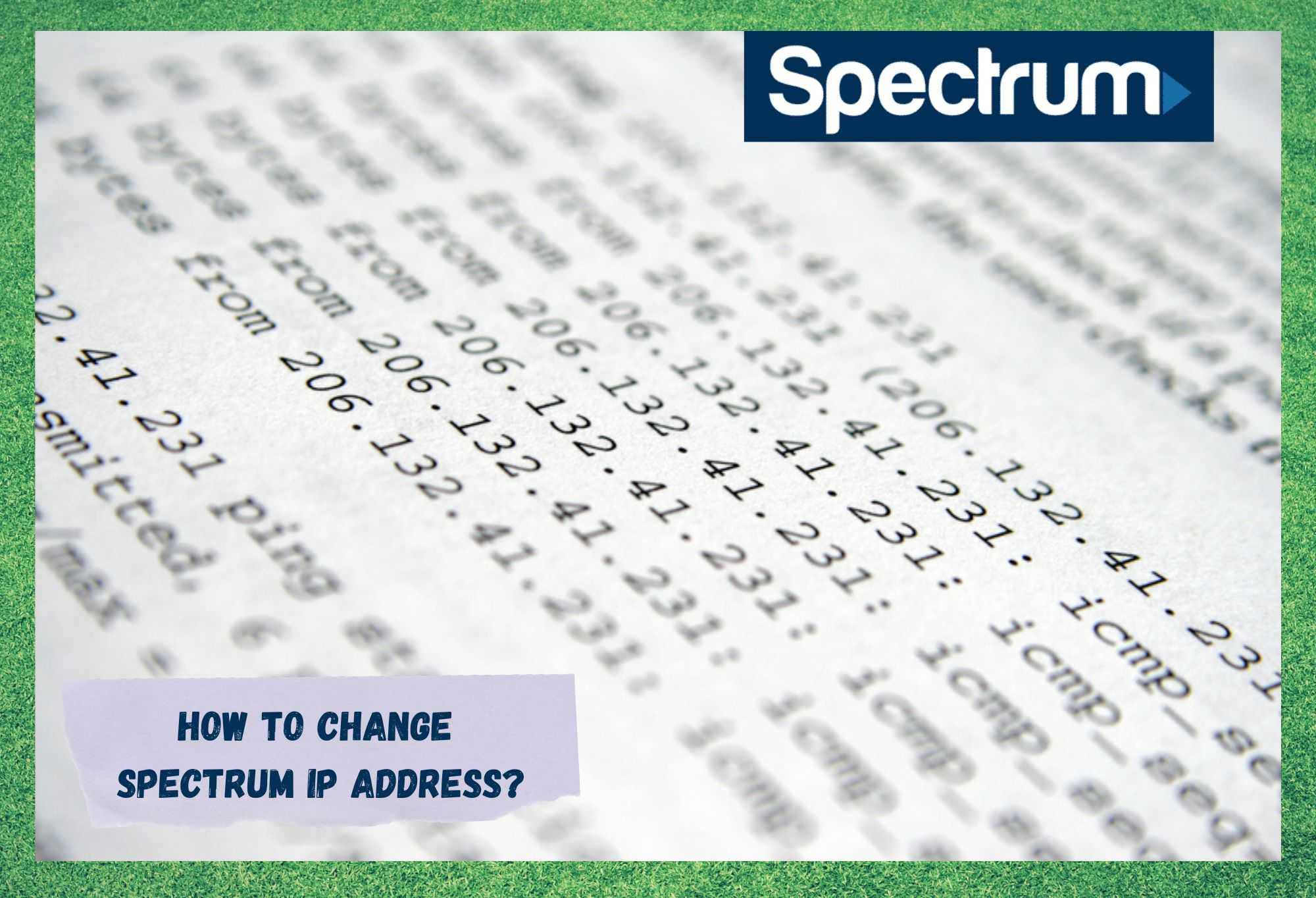সুচিপত্র
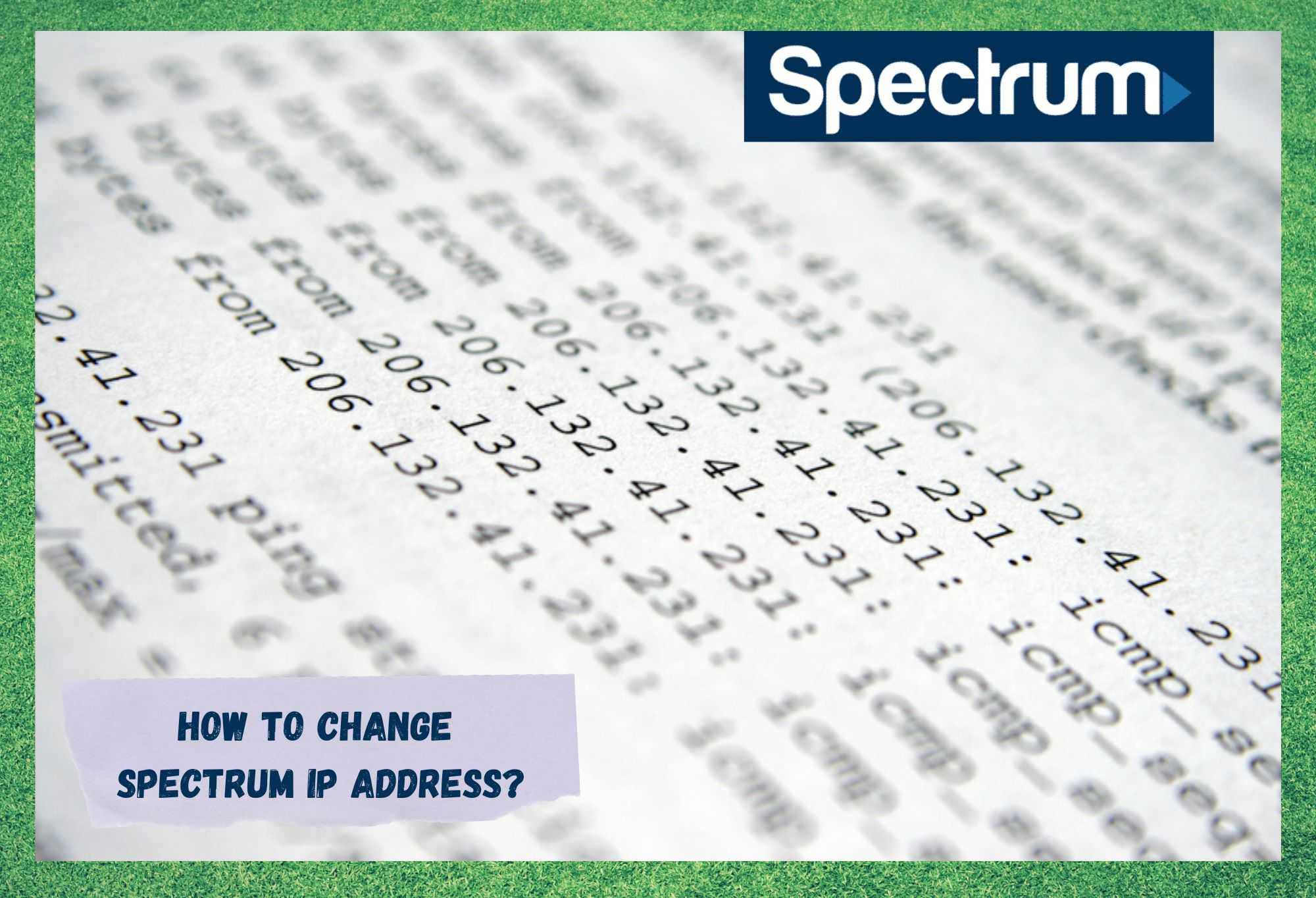
স্পেকট্রাম আইপি ঠিকানা কীভাবে পরিবর্তন করবেন
যদিও এখানে আমাদের কাজের মূল অংশটি আমাদের পাঠকদের জন্য প্রযুক্তিগত সমস্যাগুলি নির্ণয় করা এবং ঠিক করা, আমরা আজকে একটু ভিন্ন কিছু করতে যাচ্ছি। দেখুন, কেউ কেউ স্পেকট্রামে তাদের আইপি ঠিকানা পরিবর্তন করতে চাইতে পারে তা আসলে কোনো সমস্যার দিকে ইঙ্গিত করে না।
এটা ঠিক যে এটি কীভাবে করা যায় তার তথ্য খুঁজে পাওয়া সত্যিই কঠিন, বোঝা কঠিন , বা শুধু সাধারণ ভুল. বোর্ড এবং ফোরামের মাধ্যমে ট্রল করার পরে, মনে হচ্ছে আপনি এই তথ্যটি আমাদেরকে একটু ব্যাখ্যাকারী এবং নির্দেশিকাকে একত্রিত করার নিশ্চয়তা দিতে চান৷
আরো দেখুন: ডিভাইসের মধ্যে ফটো শেয়ারিং কিভাবে বন্ধ করবেন? (৪টি ধাপে)প্রতিটি ইন্টারনেট সক্ষম ডিভাইসের নিজস্ব IP ঠিকানা থাকবে৷ এর সাথে, প্রতিটি আইপি ঠিকানা পরেরটির জন্য সম্পূর্ণ অনন্য, আপনি যে ডিভাইসটি ব্যবহার করছেন সেটিকে আপনি ইন্টারনেট ব্রাউজ করার সময় সনাক্ত করার অনুমতি দেয়৷
এটিকে আরও প্রযুক্তিগত পরিভাষায় বলতে হলে, একটি আইপি ঠিকানাকে সর্বোত্তমভাবে উল্লেখ করা হয় নেটওয়ার্কে একাধিক ডিভাইসের মধ্যে তথ্য স্থানান্তরের অনুমতি দেওয়ার জন্য দায়ী একটি শনাক্তকারী হিসাবে উল্লেখ করা হয়৷
একটি IP ঠিকানা প্রধানত অনন্যভাবে যে ডিভাইসটি আপনি বর্তমানে ইন্টারনেট ব্রাউজ করতে ব্যবহার করছেন সেটি সনাক্ত করতে ব্যবহৃত হয় একটি IP ঠিকানাকে নেটওয়ার্কে একাধিক ডিভাইসের মধ্যে তথ্য স্থানান্তর করার অনুমতি দেওয়ার জন্য দায়ী একটি সনাক্তকারী হিসাবে উল্লেখ করা যেতে পারে৷
অনেক উদ্দেশ্যে, ব্যক্তিরা প্রায়শই ইন্টারনেটে তাদের IP ঠিকানা পরিবর্তন করার চেষ্টা করে৷ সেই সত্তাবলেছেন৷
স্পেকট্রাম আইপি ঠিকানা কীভাবে পরিবর্তন করবেন?
1. আপনার মডেম আনপ্লাগ করা

সর্বদা হিসাবে, আমরা প্রথমে সবচেয়ে সহজ পদ্ধতি ব্যবহার করে জিনিসগুলি বন্ধ করব৷ এইভাবে, আপনাকে আরও জটিল বিষয়ে সময় ব্যয় করতে হবে না। চেষ্টা করার প্রথম জিনিসটি হল রাউটারটিকে একটি সাধারণ পুনরায় চালু করা। একটি সাধারণ রিস্টার্ট একা এটি সম্পন্ন হওয়ার সম্ভাবনা কম, তবে কিছু আইএসপি আপনাকে একটি নতুন আইপি ঠিকানা দেবে একা এটি দিয়ে।
এটি অনেক বেশি সম্ভাবনা রয়েছে যে আপনাকে রাউটারটি ছেড়ে যেতে হবে যদিও কিছু সময়ের জন্য বন্ধ। সুতরাং, এর জন্য, আমরা সুপারিশ করব যে আপনি মডেম আনপ্লাগ করুন এবং প্রায় 12 ঘন্টার জন্য এভাবে রেখে দিন । আপনি যে নতুন আইপি ঠিকানাটি খুঁজছিলেন তা বরাদ্দ করার জন্য এটি যথেষ্ট সময় হওয়া উচিত।
এটি সহজ, কিন্তু অনেক লোক তাদের মডেম ছাড়া এতক্ষণ অপেক্ষা করতে চাইবে না।
2। আপনার পিসি/ল্যাপটপের সাথে মডেম কানেক্ট করুন

আরেকটি জিনিস যা একটু দ্রুত চেষ্টা করা যেতে পারে তা হল আপনার পিসি বা ল্যাপটপকে মডেমের সাথে সংযুক্ত করা । এর দ্বারা, আমরা বলতে চাচ্ছি যে আপনার একটি তারযুক্ত সংযোগ ব্যবহার করে দুটি সংযোগ করা উচিত৷
বেশিরভাগ ক্ষেত্রে, এটি আপনাকে একটি নতুন ঠিকানা পেতে সহায়তা করবে৷ যদি এটি কাজ না করে, আপনি সর্বদা মডেমের সাথে একটি ভিন্ন ডিভাইস সংযুক্ত করার চেষ্টা করতে পারেন যে এটি কাজ করে।
এটি প্রায়শই আপনি যা চান তা দেওয়ার জন্য এটি চালাতে পারে।
3. একটি স্ট্যাটিক আইপি ঠিকানা পান
আজকাল, স্পেকট্রাম সহ প্রায় সমস্ত আইএসপি-তে একটি বৈশিষ্ট্য রয়েছে যাতাদের গ্রাহকদের একটি স্ট্যাটিক আইপি ঠিকানা ব্যবহার করার অনুমতি দিতে পারে। সাধারণত, আপনি একটি ISP এর সাথে সাইন আপ করেন এবং আপনি একটি ডায়নামিক IP ঠিকানা পান যেটি প্রতিটি রিবুট করার সাথে সাথে সামান্য পরিবর্তন হবে৷
কিন্তু এটি লক্ষণীয় যে এই পরিবর্তনগুলি এত কম হবে যে আপনি খুব কমই লক্ষ্য করবেন যদি আপনি নোট নিচ্ছিলেন না।
স্ট্যাটিক আইপি অ্যাড্রেসের বিষয় হল এটি এর বিপরীত কাজ করে। আপনি যতবারই আপনার ইকুইপমেন্ট রিস্টার্ট করেন না কেন এটি মোটেও বদলাবে না।
আপনার চুক্তি শুরু হলে, আপনি আপনার পছন্দের একটি আইপি অ্যাড্রেস বেছে নিতে পারেন বা আপনাকে বরাদ্দ করা আছে এবং সেটি পরিবর্তন হবে না।
4. একটি VPN ব্যবহার করার চেষ্টা করুন
VPN-এর প্রচুর ব্যবহার রয়েছে যা আপনি ভাববেন না। উদাহরণস্বরূপ, একটি ভিপিএন ব্যবহার করে এবং একটি ভিন্ন দেশে আপনার ঠিকানা সেট করে, আপনি তারপর নেটফ্লিক্সে সেই দেশের সামগ্রী দেখতে পারেন। সাইট এবং জিনিসগুলি অ্যাক্সেস করার জন্য এটি দুর্দান্ত যা আপনি সাধারণত করতে পারবেন না। সেগুলির মধ্যে থেকেও বেছে নেওয়ার জন্য অনেকগুলি রয়েছে৷
এই ক্ষেত্রে, একটি থাকার সুবিধা হল যে আপনার VPN আপনাকে একটি অস্থায়ী ভার্চুয়াল অবস্থান দেবে৷ সুতরাং, আপনার আইপি ঠিকানাটি এস্তোনিয়ার মতো দূরে কোথাও দেখা যেতে পারে, উদাহরণস্বরূপ।
সমস্ত সমাধানের মধ্যে, এটি সম্ভবত সবচেয়ে কার্যকর ; যাইহোক, এটি একটি খারাপ দিক একটি সামান্য বিট সঙ্গে আসে. VPNগুলি আপনার ডিভাইসের প্রক্রিয়াকরণ গতির তাদের ন্যায্য অংশের চেয়ে বেশি নিতে পারে, যা পুরোনো সরঞ্জামগুলিতে ক্রল করার জন্য সবকিছুকে ধীর করে দেয়।আপনার যখন এটির প্রয়োজন হবে না তখন এটি নিষ্ক্রিয় করতে ভুলবেন না৷
আপনি কেন আপনার আইপি ঠিকানা পরিবর্তন করবেন?
আরো দেখুন: সর্বোত্তম DVR কাজ করছে না ঠিক করার 6 উপায় 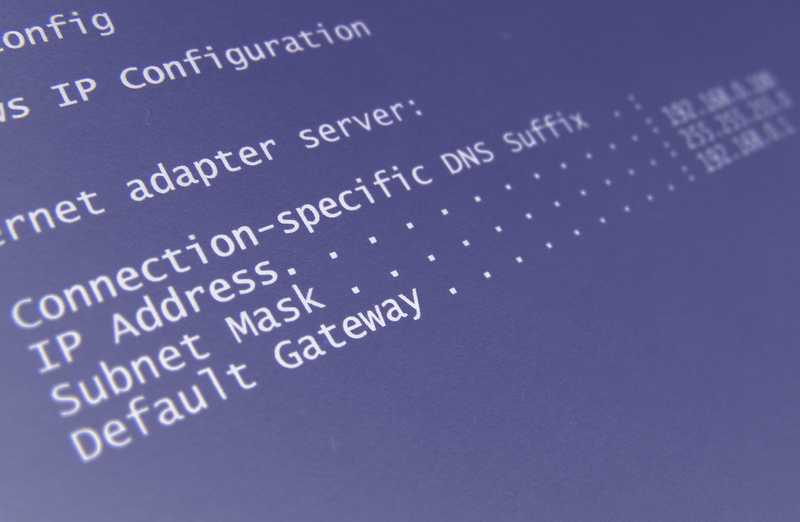
এখন এটি আপনি আপনার আইপি ঠিকানা পরিবর্তন করার বিভিন্ন উপায় দেখেছেন, সম্ভবত এটি এমন সময় এসেছে যখন আমরা ব্যাখ্যা করেছি কেন যে কেউ প্রথমে এটি করতে চাইবে। সুতরাং, আমরা যে একই পৃষ্ঠায় আছি তা নিশ্চিত করতে, আমরা এটি করার বিভিন্ন সুবিধার মধ্য দিয়ে চলে যাব – শুধু যদি আপনি কিছু মিস করেন।
সবচেয়ে স্ট্যান্ডআউট এবং আলোচিত সুবিধাগুলি হল অতিরিক্ত নিরাপত্তা এবং গোপনীয়তা যা আপনি পাবেন। আপনার পরিবর্তন করে, আপনি কার্যকরভাবে আবার প্রায় সম্পূর্ণ বেনামী হয়ে উঠতে পারেন৷
যেমন আমরা আগে উল্লেখ করেছি, আপনার আইপি ঠিকানা পরিবর্তন করলে এটি এমনভাবে দেখা যেতে পারে যেন আপনার ল্যাপটপ বা পিসি সম্পূর্ণ ভিন্ন দেশে৷ আপনি যখন আপনার অঞ্চলে উপলব্ধ নয় এমন ওয়েবসাইট এবং সামগ্রী অ্যাক্সেস করতে চান তখন এটি দুর্দান্ত৷
এটি ছাড়াও, এটি ব্যবহার করার চেষ্টা করার সময় আপনার হতে পারে এমন প্রযুক্তিগত ত্রুটিগুলি সমাধান করার চেষ্টা করার সময়ও এটি কার্যকর হতে পারে। ইন্টারনেট উদাহরণস্বরূপ, এটি রাউটিং সমস্যা সমাধানের জন্য বিশেষভাবে কার্যকর হতে পারে।
আপনার আইপি ঠিকানা পরিবর্তন করার কোন অসুবিধা আছে কি?

এই কাজের একটি দুর্ভাগ্যজনক অংশ হল আমরা খুব কমই কোনো সুসংবাদ দিতে পারি। যাইহোক, আজ সেই বিরল দিনগুলির মধ্যে একটি। আপনার আইপি ঠিকানা পরিবর্তন করার কোন ত্রুটি বা অসুবিধা নেই। সুতরাং, চিন্তা করার কিছু নেই এবং নেওয়ার কিছু নেইঅ্যাকাউন্ট।
শেষ কথা
আপনার আইপি ঠিকানা পরিবর্তন করা কতটা সহজ? ওয়েল, এটা বেশ সহজ, এটা সক্রিয় হিসাবে! আমাদের জন্য, এটি করার সহজ উপায় হল শুধুমাত্র একটি VPN ডাউনলোড করা এবং ব্যবহার করা। যাইহোক, এটি আপনার কম্পিউটারকে কিছুটা ধীর করে দেবে। এটি বিশেষভাবে লক্ষণীয় হবে যদি আপনার সরঞ্জামগুলি কিছুটা পুরানো দিকে থাকে৷
এটি ছাড়াও, আপনি প্রায় 12 ঘন্টার জন্য রাউটারটি বন্ধ করার চেষ্টা করতে পারেন৷ এটি কখনও কখনও স্বয়ংক্রিয়ভাবে একটি নতুন আইপি ঠিকানা বরাদ্দ করার জন্য যা লাগে তা হতে পারে৷ শেষ অবধি, যদি এইগুলির কোনটিই আপনার কাছে ভাল বিকল্প বলে মনে হয় না, আপনি সর্বদা অন্য কম্পিউটারকে সরাসরি মডেমে প্লাগ করার চেষ্টা করতে পারেন। আশা করি এটি সাহায্য করবে!